როგორ გავაზიაროთ აუდიო AirPods-ს ან სხვა ყურსასმენებს შორის
ყველას უყვარს საყვარელი მუსიკის გაზიარება მეგობრებთან ერთად. შეიძლება ჩანდეს, რომ AirPods-ის ან სხვა უკაბელო ყურსასმენების გამოყენებით მოსმენა შეუძლებელს ხდის გაზიარებას, მაგრამ ეს ასე არ არის. თუ გაქვთ iPhone ან iPad და AirPods ან სხვა უკაბელო ყურსასმენის მოდელები, შეგიძლიათ აუდიოს გაზიარება iOS 13 ჩაშენებული ფუნქციების გამოყენებით. Აი როგორ.
აუდიოს გაზიარებისთვის საჭიროა თქვენი მოწყობილობის გაშვება iOS 13.1 ან iPadOS 13.1 და უფრო მაღალი. შეამოწმეთ თავსებადი მოწყობილობებისა და ყურსასმენების სია სტატიის ბოლოს, რომ ნახოთ მუშაობს თუ არა თქვენი. ხოლო AirPods მუშაობს არა Apple მოწყობილობებთან, აუდიო გაზიარება მუშაობს მხოლოდ iOS და iPadOS მოწყობილობებიდან.
გააზიარეთ აუდიო AirPods-ით დამუხტვის ყუთში
თუ გსურთ გააზიაროთ AirPod აუდიო, ამის გაკეთების უმარტივესი გზაა, თუ თქვენი მეგობრის AirPods ჯერ კიდევ დამუხტვის ყუთშია. ამ სიტუაციაში მიჰყევით ამ ნაბიჯებს AirPod აუდიოს გასაზიარებლად:
დაიწყეთ თქვენი AirPods-ით ყურებში. შეგიძლიათ მოუსმინოთ აუდიოს თუ არა. ან კარგია.
სთხოვეთ თქვენს მეგობარს, მიიტანოს თავისი AirPods თქვენს iPhone-თან ან iPad-თან და გახსნას დამტენის ყუთი.
თქვენს iPhone-ზე ან iPad-ზე გამოჩნდება ფანჯარა. შეეხეთ აუდიოს დროებით გაზიარება.
სთხოვეთ თქვენს მეგობარს დააჭიროს დაწყვილების ღილაკს AirPods-ის ქეისზე, რათა დააკავშიროს იგი თქვენს iPhone-თან ან iPad-თან.
-
როდესაც მათი AirPods დაკავშირებულია, შეეხეთ შესრულებულია და დაიწყეთ აუდიოს გაზიარება.
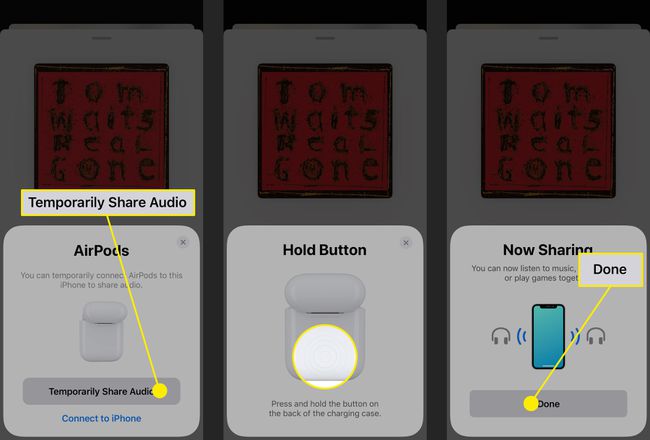
როგორ გავაზიაროთ აუდიო AirPods-ით
თუ თქვენს მეგობარს უკვე აქვს თავისი AirPods ყურებში და თუ ის უსმენს აუდიოს (ასე რომ მათი AirPods დაკავშირებულია მათ iPhone-თან ან iPad-თან), არის კიდევ რამდენიმე ნაბიჯი მათთან აუდიოს გასაზიარებლად AirPods. აი რა უნდა გააკეთო:
ჩადეთ თქვენი AirPods ყურებში.
აირჩიეთ აუდიო გამომავალი ხატულა (სამი წრე სამკუთხედით ქვედა ნაწილში) აპში, რომელსაც უსმენთ, Კონტროლის ცენტრი, ან დაბლოკვის ეკრანი.
-
ყურსასმენების განყოფილებაში შეეხეთ აუდიოს გაზიარება.
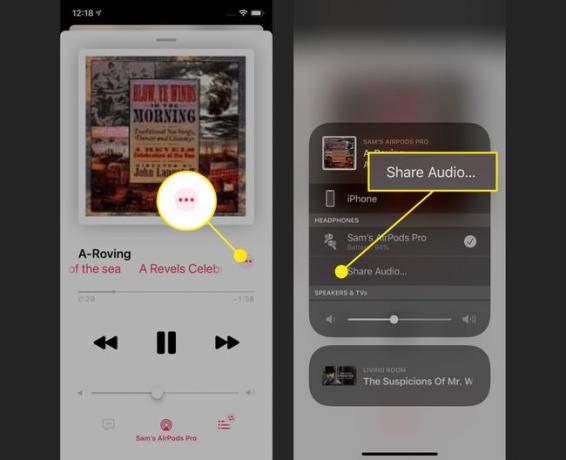
მოათავსეთ თქვენი iPhone ან iPad თქვენი მეგობრის მოწყობილობასთან ახლოს.
თქვენს iPhone-ზე ან iPad-ზე შეეხეთ აუდიოს გაზიარება.
-
შენმა მეგობარმა უნდა დააჭიროს შეუერთდი მათ iPhone-ზე ან iPad-ზე.

რამდენიმე წუთის შემდეგ, აუდიოს გაზიარება დაიწყება თქვენი მოწყობილობიდან მათზე.
თუ ეს ინსტრუქციები არ მუშაობს, AirPods-ს შესაძლოა უჭირდეს თქვენს მოწყობილობასთან დაკავშირება. ისწავლეთ როგორ შეასწორეთ AirPods, რომლებიც არ უკავშირდება.
აუდიო გაზიარება AirPods-ის მიღმა
AirPods არ არის ერთადერთი უკაბელო ყურსასმენი, რომელიც მხარდაჭერილია აუდიოს გაზიარებისთვის. თქვენ ასევე შეგიძლიათ გამოიყენოთ Beats ყურსასმენების რაოდენობა (სრული სიის სანახავად იხილეთ ქვემოთ). თუ თქვენ გაქვთ თავსებადი მოდელი, აი, როგორ გააზიაროთ აუდიო თქვენი iPhone-დან ან iPad-დან Beats ყურსასმენებთან:
დაიწყეთ იმით, რომ დარწმუნდებით, რომ თქვენი AirPods დაკავშირებულია თქვენს მოწყობილობასთან და რომ თქვენმა მეგობარმა ჩართო ყურსასმენები ან ყურსასმენები.
სთხოვეთ თქვენს მეგობარს დააჭიროს Ძალა ღილაკი მათ ყურსასმენებზე ან ყურსასმენებზე. ეს უნდა იყოს სწრაფი დაჭერა 1 წამზე ნაკლები.
თქვენი AirPods ყურებით, გადაიტანეთ თქვენი iPhone ან iPad ახლოს iPhone ან iPad.
-
თქვენს iPhone-ზე ან iPad-ზე გამოჩნდება ფანჯარა. შეეხეთ აუდიოს დროებით გაზიარება.
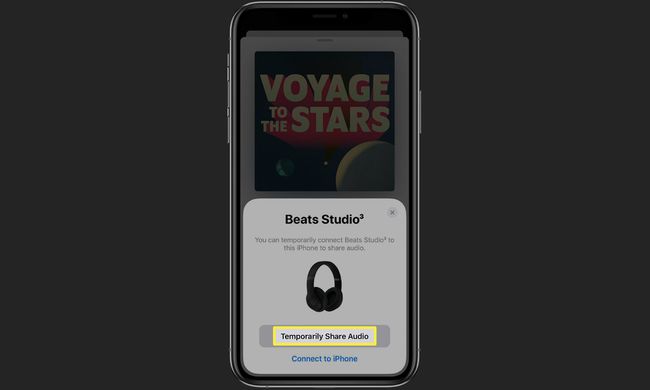
თუ თქვენს მეგობარს მოეთხოვება მოწყობილობაზე, მან უნდა მიჰყვეს ინსტრუქციებს. როდესაც ისინი დაასრულებენ, აუდიო გაზიარდება თქვენი მოწყობილობა მათთან.
როგორ ვაკონტროლოთ AirPods აუდიო გაზიარება
როგორც კი AirPods აუდიოს აზიარებთ თქვენს მოწყობილობასა და თქვენი მეგობრის AirPods ან Beats ყურსასმენებს შორის, აუდიოს კონტროლის ორი გზა არსებობს: რას უსმენთ და ხმა.
აკონტროლეთ მუსიკა AirPods აუდიოს გაზიარებისას
როდესაც აზიარებთ AirPods აუდიოს iOS 13 და ახალ ვერსიაზე, თქვენ აკონტროლებთ რას უსმენთ ისევე, როგორც როცა არ აზიარებთ. უბრალოდ გადადით აპში, რომელსაც იყენებთ და შეეხეთ ნივთს, რომლის მოსმენაც გსურთ. არჩევანს აკონტროლებს ადამიანი, რომლის მოწყობილობაც აზიარებს აუდიოს. თქვენს მეგობარს არ აქვს საშუალება შეცვალოს აუდიო თქვენი iPhone ან iPad ფიზიკურად აღების გარეშე.
აკონტროლეთ ხმა AirPods აუდიოს გაზიარებისას
ნაგულისხმევად, ორივე კომპლექტი ყურსასმენის დაკვრა ერთსა და იმავე ხმაზე. მაგრამ თქვენ შეგიძლიათ აკონტროლოთ გაზიარებული აუდიოს ხმა ცალკე, ასე რომ თქვენ შეგიძლიათ მოუსმინოთ ერთ ხმაზე და თქვენს მეგობარს მეორე ხმაზე. ამის გასაკეთებლად:
გახსენით Კონტროლის ცენტრი.
შეეხეთ მოცულობა სლაიდერი. ეს ახლა აჩვენებს ორი ადამიანის ხატულას, რაც მიუთითებს, რომ თქვენ აზიარებთ აუდიოს.
-
ჩნდება ორი მოცულობის სლაიდერი; ერთი შენთვის და ერთი შენი მეგობრისთვის. დაარეგულირეთ თითოეული ცალკე.
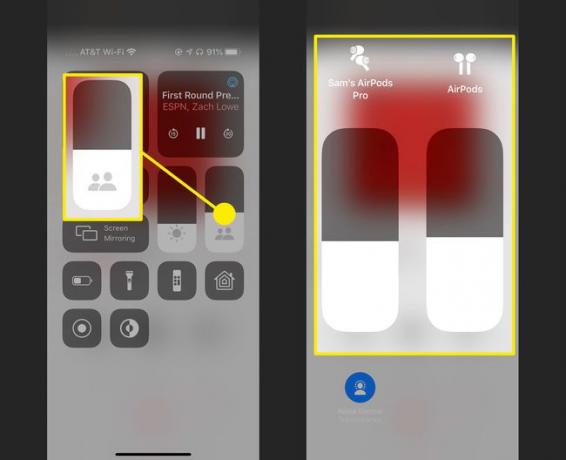
როგორ შევაჩეროთ AirPods აუდიოს გაზიარება
მზად ხართ შეწყვიტოთ თქვენი აუდიოს გაზიარება? უბრალოდ მიჰყევით ამ ნაბიჯებს:
აირჩიეთ აუდიო გამომავალი ხატულა (სამი წრე სამკუთხედით ქვედა ნაწილში) აპში, რომელსაც უსმენთ, Კონტროლის ცენტრი, ან დაბლოკვის ეკრანი.
ში ყურსასმენები განყოფილებაში, შეეხეთ ნიშანს თქვენი მეგობრის AirPods ან Beats ყურსასმენების გვერდით.
-
როდესაც მათი ყურსასმენები გათიშულია თქვენი მოწყობილობიდან და გაზიარება შეწყვეტს, ისინი გაქრება ამ ეკრანიდან.
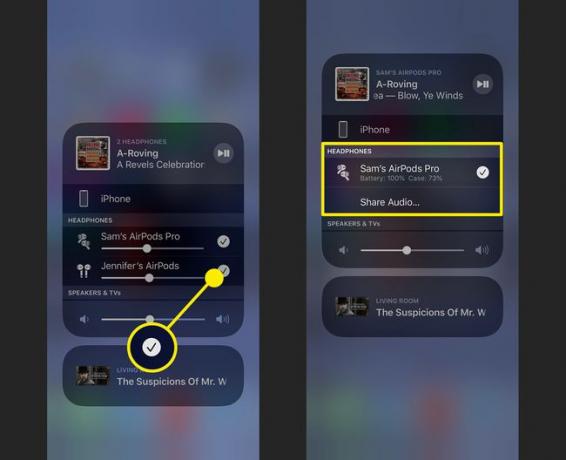
რა უსადენო ყურსასმენებს შეუძლიათ აუდიოს გაზიარება?
უკაბელო ყურსასმენები, რომლებიც მხარს უჭერენ iOS 13 აუდიო გაზიარებას, არის:
| AirPods Pro | სცემს Powerbeats | სცემს სოლო3 Უკაბელო |
| AirPods (მე-2 თაობა) | Beats Powerbeats Pro | Beats Studio3 Უკაბელო |
| AirPods (1-ლი თაობა) | სცემს Powerbeats3 Უკაბელო | სცემსX |
| Beats Solo Pro |
Apple-ის რომელ მოწყობილობებს უჭერს მხარს აუდიო გაზიარებას?
Apple-ის ნებისმიერ მოწყობილობას, რომელსაც შეუძლია iOS 13-ის გაშვება, შეუძლია გამოიყენოს აუდიო გაზიარების ფუნქცია. ამ დაწერის მომენტისთვის, თავსებადი მოდელებია:
| iPhone | iPad | აიპოდ თაჩი |
|---|---|---|
| iPhone 12 სერია | iPad Pro (10.5"/11"/12.9" მე-2 თაობა) | მე-7 გენ. |
| iPhone SE (მე-2 თაობა) | iPad (მე-5 გენ. ან უფრო ახალი) | |
| iPhone 11/Pro/Pro Max | iPad Air (მე-3 თაობა) | |
| iPhone Xs/Xs Max | iPad mini (მე-5 თაობა) | |
| iPhone Xr | ||
| iPhone X | ||
| iPhone 8/8 Plus |
